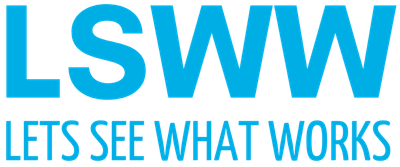Der Einsatz von ChatGPT für effiziente Datenverarbeitung: Datenmigration zu Shopware 6

ChatGPT stellt mit der Fähigkeit Codes zu interpretieren eine revolutionäre Entwicklung in der Welt der Datenverarbeitung dar. Dieses Tool bietet eine beeindruckende Bandbreite an Möglichkeiten, von der Automatisierung komplexer Aufgaben bis hin zur effizienten Handhabung großer Datenmengen. In diesem Artikel rücken wir diese Funktion von ChatGPT in den Fokus und erläutern, wie er die Datenmigration in modernen E-Commerce-Systemen revolutioniert.
Um zu veranschaulichen, wie die Datenverarbeitung mit ChatGPT in der Praxis aussehen kann, führen wir ein konkretes Anwendungsbeispiel an, um bestehende Strukturen zu vereinfachen und den Migrationsprozess von Shopware 5 zu Shopware 6 zu beschleunigen.
Ein ChatGPT-Anwendungsbeispiel: Effiziente Datenmigration von Shopware 5 zu 6
Lass uns diese abstrakte Idee anhand eines greifbaren Beispiels veranschaulichen. Stell dir vor, du betreibst einen Online-Shop für Tee. Die Herausforderung besteht darin, umfangreiche Daten wie die Artikeldaten, Kundenbewertungen und Bestelldaten von Shopware 5 zu Shopware 6 zu übertragen.
In der Vorgängerversion unter Shopware 5 gibt es ein Freitextfeld, das als Textfeld diente, um bestimmte Produktinformationen an den Artikeln festzuhalten. Dazu gehörten Angaben wie:
- Ziehzeit
- Zubereitung
- Wassertemperatur
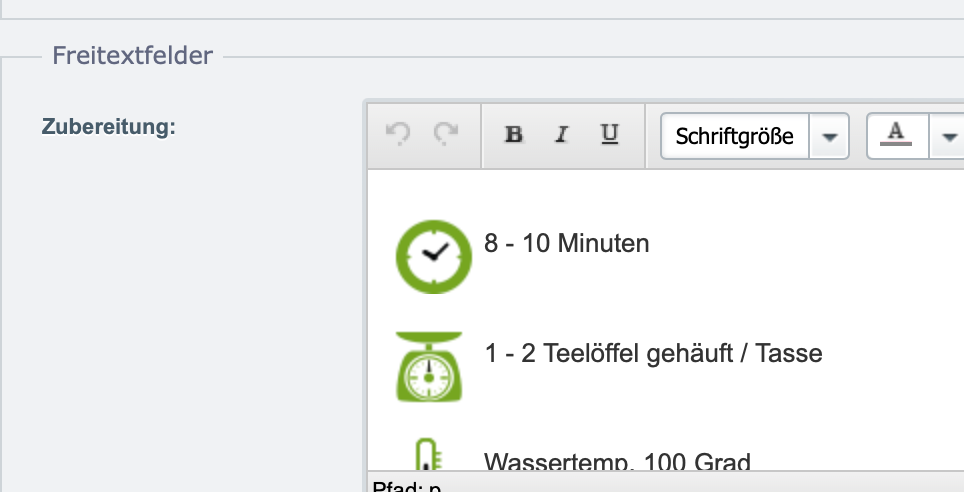
Diese Daten wurden bisher in einer speziellen Tabelle für jeden Artikel individuell angepasst. Allerdings ist die Bearbeitung dieser Tabellen unnötig komplex, insbesondere, da die Bilder für jedes Produkt erneut eingefügt werden mussten.
Aus diesem Grund soll dieser Vorgang optimiert werden, indem in Shopware 6 drei zusätzliche Felder eingerichtet werden. In diesen Feldern sollen sich die Informationen einfacher und direkter eintragen lassen, ohne die Notwendigkeit des wiederholten Kopierens. Das soll also auch für den Shopbetreiber das Eintragen dieser Daten vereinfachen und damit einen guten Service für die Endkunden liefern.
Herausforderung: Daten extrahieren und für neue Felder aufbereiten
Aus der neuen Datenstruktur mit drei Feldern statt einem ergibt sich die Herausforderung, spezifische Inhalte aus den bisherigen Tabellen zu extrahieren und diese anschließend mittels eines CSV-Imports korrekt in die neu geschaffenen Zusatzfelder zu integrieren.
Bei mehreren hundert Produkten im Shop wäre die manuelle Durchführung dieser Aufgabe äußerst aufwendig und zeitintensiv. Deshalb erweist sich an dieser Stelle der Einsatz der Code-Interpretation durch ChatGPT als außerordentlich wertvoll.
Code-Interpretation durch ChatGPT: Voraussetzungen für die Migration auf Shopware 6
Bei der Vorbereitung dieses Projekts ist es entscheidend, eine klare Vorstellung darüber zu haben, welche spezifischen Informationen ChatGPT benötigt, um effektiv genutzt zu werden. Lass uns mit folgendem Prompt beginnen:
Ich werde eine CSV-Datei hier hochladen, die eine Tabelle im HTML-Format in der ersten Spalte enthält. Diese Tabelle beinhaltet drei separate Segmente.
Beispielsweise könnte das erste Segment so aussehen:
2-3 Minuten
Bitte extrahiere den Inhalt des zweiten Segments und platziere ihn in Spalte D der CSV-Datei. In unserem Fall wäre das '2-3 Minuten'.
Die Informationen aus dem zweiten Segment sollen in Spalte C überführt werden, während die Daten aus dem dritten Segment in Spalte B eingefügt werden sollen.
Sobald dies erledigt ist, stelle mir bitte die aktualisierte CSV-Datei zum Herunterladen zur Verfügung.
ChatGPT und Codeinterpretation: Herausforderungen und Fehler
In diesem Szenario könnte es nun dazu kommen, dass ChatGPT den Prompt anders interpretiert als erwartet.
Es kann beispielsweise folgendes passieren:
Statt die geforderten Daten in die Spalten B, C und D einer CSV-Datei zu übertragen, platziert ChatGPT diese am Ende der Tabelle und benennt lediglich die Tabellenköpfe mit B, C und D. Ein wesentliches Problem dabei ist, dass die Spalten leer bleiben. Das deutet darauf hin, dass das ChatGPT die eigentliche Anforderung nicht versteht.
Um dieses Problem zu beheben, kann der ursprüngliche Prompt leicht modifiziert werden, wodurch sich das Ergebnis nicht wesentlich ändert. Daher ist es notwendig, einen komplett neuen Prompt zu formulieren.
Eine mögliche Lösung besteht darin, eine ganze Tabellenzelle zu kopieren und ChatGPT detailliert zu instruieren, welche spezifischen Informationen erwartet werden.
Der neue Prompt könnte wie folgt lauten:
Das passt noch nicht.
Versuchen wir es erneut. Als Referenz dient folgender HTML-Code:
<figure class="wp-block-table">
<table><tbody>
<tr><td>
<img src="/media/image/uhr.png" alt="Tee Zubereitungszeit" width="43" height="51"></td><td>2-3 Minuten</td></tr>
<tr><td>
<img src="/media/image/waage.png" alt="Menge des Tees" width="38" height="51"></td><td>1 Teelöffel gehäuft / Tasse </td></tr>
<tr><td>
<img src="/media/image/thermo.png" alt="Wassertemperatur zur Teezubereitung" width="38" height="51"></td><td>Wassertemp. 100 Grad</td></tr>
</tbody></table>
</figure>
In diesem Beispiel gibt es drei tr-Elemente in der Tabelle. Ziel ist es, den Inhalt des jeweils zweiten td-Elements zu extrahieren.
Bitte erstelle eine neue CSV-Datei mit drei Spalten:
preperation_time: In diese Spalte kommen die Informationen aus dem ersten tr-Element.
preperation_quantity: In diese Spalte gehören die Angaben aus dem zweiten tr-Element.
preperation_temperature: Die Informationen aus dem dritten tr-Element sollen hier eingefügt werden.
Ich habe die entsprechende CSV-Datei erneut beigefügt.
Durch Anwendung dieses Prompts wird von ChatGPT eine neue CSV-Datei erstellt, die genau jene Informationen extrahiert, die für das dieses Anwendungsbeispiel erforderlich sind.
Das Resultat
Bei der Verwendung von ChatGPT empfiehlt es sich, präzise Anforderungen festzulegen, um optimale Ergebnisse zu erzielen. Es kann sein, dass einige Überarbeitungen und Anpassungen erforderlich sind, bis die Daten korrekt extrahiert und in den vorgesehenen Spalten für die bevorstehende Migration zu Shopware 6 abgelegt werden.
Die Daten können dann in eine CSV-Datei überführt werden, die für den späteren Import in Shopware 6 vorgesehen ist. Hierfür ist bereits im Vorfeld ein spezielles Import-/Exportprofil angelegt worden.
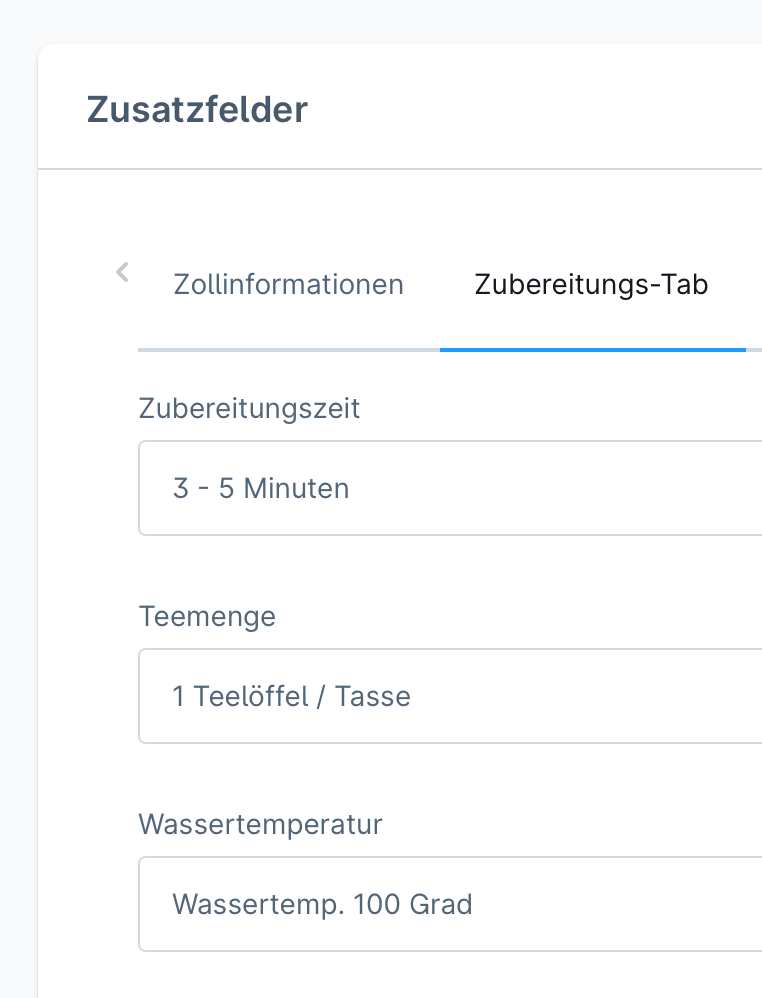
Der Importvorgang nimmt nur wenig Zeit in Anspruch. Eine anschließende Überprüfung bestätigt, dass keine Fehler mehr vorliegen.
Durch die Hilfe von ChatGPT kann eine solche Aufgabe in weniger als 30 Minuten abgeschlossen werden, wodurch die Migration auf Shopware 6 einen wesentlichen Schritt vorangekommen ist.
Fazit
Die Umstellung auf Shopware 6 kann aufgrund verschiedener Datenstrukturen und Formate beträchtliche Schwierigkeiten mit sich bringen, eröffnet jedoch gleichzeitig Chancen zur Optimierung und Vereinfachung bestehender Abläufe und Strukturen.
In diesem Praxisbeispiel ermöglichte der Einsatz von ChatGPT eine effiziente Extraktion spezifischer Produktinformationen aus Shopware 5 und deren Vorbereitung für den Import in Shopware 6. Dies trug nicht nur zur Wahrung der Datenintegrität bei, sondern führte auch zu einer erheblichen Zeit- und Aufwandsersparnis.
Die Gelegenheit, alte und möglicherweise überkomplexe Strukturen zu überarbeiten und zu vereinfachen, stellt einen wesentlichen Vorteil solcher Migrationsprojekte dar. Sie hilft Unternehmen, alten Ballast loszuwerden und Möglichkeiten zur Vereinfachung der Artikelpflege zu erschließen.
Die erfolgreiche Bewältigung dieses Projektschritts markiert beispielsweise einen Fortschritt in der vollständigen Migration auf Shopware 6 und unterstreicht die Wirksamkeit automatisierter Datenverarbeitungslösungen, wie der Code-Interpretation durch ChatGPT, bei der Lösung von Herausforderungen in der Datenmigration.
Kein Spam, keine Weitergabe an Dritte. Nur du und ich.